音質が悪い、低音が出ない
-
イヤーピースのサイズが耳の穴の大きさに合っていなかったり、ヘッドセットが耳に正しく装着できていないと、タップ操作やスピーク・トゥ・チャットの音声検出が失敗したり、正しい音質、ノイズキャンセリング効果、通話性能が得られない可能性があります。
その場合は、以下をお試しください。- ヘッドセットを親指、人差し指、中指の3点でつまんで回転させ、耳にフィットするように調整してください。
-
ヘッドセットを耳の中に入れた後、ヘッドセットの側面を指でつまんで、イヤーピースが耳の穴にしっかり入るようにゆっくり押し込んでください。タッチセンサーに触れるとヘッドセットが動作してしまう場合があります。
耳の中に入れにくい場合は、イヤーピースを指で軽く潰してから入れてください。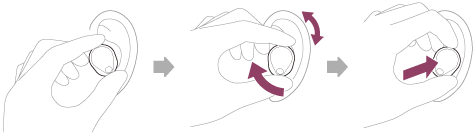
- 耳とヘッドセットの間に隙間があると正しく密閉がされない可能性があるため、大きいサイズのイヤーピースからお試しください。最適なイヤーピースのサイズは、左右の耳で異なる場合があります。
- 密閉されないと感じた場合は、大きいサイズのイヤーピースをお試しください。
- 装着しているうちにヘッドセットが外れてくる場合は、小さいサイズのイヤーピースをお試しください。
-
“Sony | Headphones Connect”アプリで[最適なイヤーピースを判定]を実施して、[密閉されています。]の表示が出ることを確認してください。
上記以外の表示の場合は、イヤーピースが耳穴にしっかり入るように、ゆっくり押し込むか、他のイヤーピースに交換して再度測定してください。
ヒント
- 最適なイヤーピースを判定する機能は、イヤーピースの密閉状態を測定し、ヘッドセットが耳に正しく装着されているかを判定します。快適に装着できるものを選択してください。
[密閉されています。]以外の表示が出る場合、イヤーピースが小さくて隙間ができている、またはイヤーピースが大きくて耳の奥まで入っていない可能性があります。
- 再生機器の音量が大きすぎる場合は、音量を下げてください。
- ヘッドセットと送信側Bluetooth機器が、HFPやHSPでのBluetooth接続になっているときは、接続機器を操作してA2DPでのBluetooth接続に切り替えてください。
- ヘッドセットを前回接続していたBluetooth機器に接続する場合は、ヘッドセットの電源を入れたときにHFP/HSPのみBluetooth接続される場合があります。接続機器を操作して、A2DPでBluetooth接続してください。
-
ヘッドセットを使ってパソコンの音楽を聞く際、最初の数秒間のみ音質が悪い場合(例えばボーカルの声が聞こえにくい、など)があります。これはパソコンの仕様(通信開始時は通話優先で接続し、数秒後に[音質優先]に切り替わる)であり、ヘッドセットの故障ではありません。
もし数秒たっても音質が悪い場合は、パソコン側でA2DPでの接続操作をしてください。パソコンの操作については、お使いのパソコンの取扱説明書をご覧ください。 - SBCコーデックを使用して[接続優先]で接続している場合は、コーデックをAACに変更していただくか、[音質優先]に設定してください。
